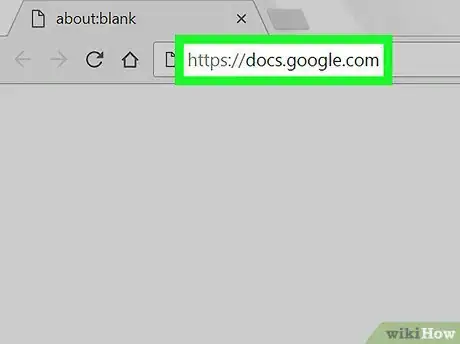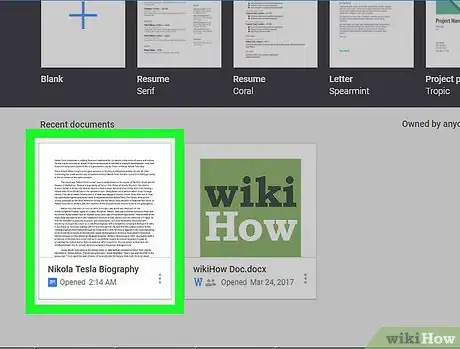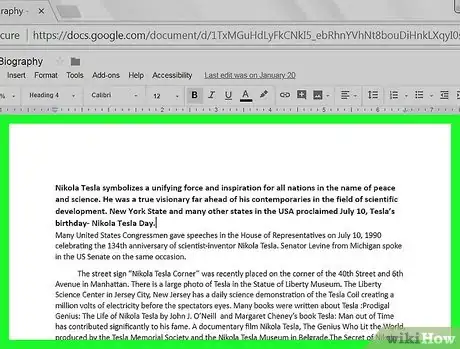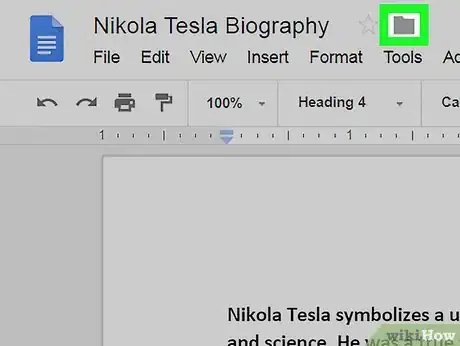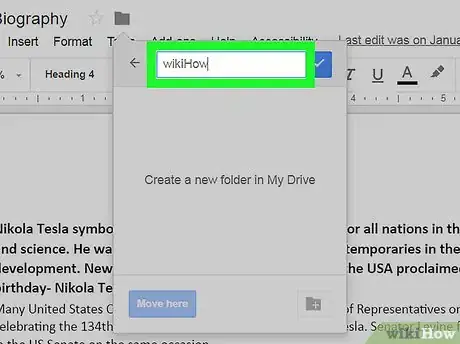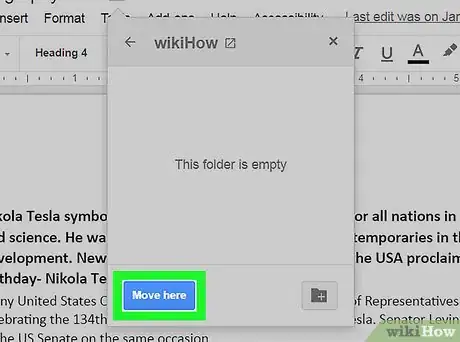X
Este artículo fue coescrito por Jack Lloyd. Jack Lloyd es escritor y editor de tecnología para wikiHow. Tiene más de dos años de experiencia escribiendo y editando artículos relacionados con tecnología. Es entusiasta de la tecnología y profesor de inglés.
Este artículo ha sido visto 11 216 veces.
En este wikiHow aprenderás a crear carpetas que te ayudarán a organizar tus archivos en Google Drive.
Pasos
-
1Ve al sitio https://www.google.com/drive/.
- Si ya iniciaste sesión en Google, puedes visitar www.google.com, hacer clic en el ícono de los 9 cuadrados cerca de la esquina superior derecha y hacer clic en el ícono de Drive para acceder a él.
-
2Haz clic en Ir a Google Drive. Una vez que lo hagas aparecerá la pantalla principal de Google Drive.
-
3Haz clic en NUEVO. Es un botón azul que aparece cerca de la esquina superior izquierda de la pantalla. Al presionarlo se desplegará un menú.
-
4Haz clic en Carpeta. Se abrirá un cuadro emergente donde podrás escribir un nombre para la carpeta.
-
5Escribe el nombre que quieras ponerle a la nueva carpeta.
-
6Haz clic en Crear. Al hacerlo se creará una nueva carpeta en Google Drive.
-
7Arrastra un archivo y suéltalo en la nueva carpeta. Al hacerlo, el archivo se agregará a la nueva carpeta.
-
8Arrastra y suelta otra carpeta en la nueva carpeta. Al hacerlo, se agregará como una subcarpeta dentro de la carpeta que creaste recientemente.